
Transfiera mensajes de Viber al nuevo iPhone [incluido el iPhone 14 Pro / 14]

Con la actualización de la tecnología, los modelos de teléfonos móviles en el mercado parecen actualizarse casi cada dos días. Por ejemplo, los recientemente lanzados iPhone 14, iPhone 14 Pro y iPhone 14 Pro Max han atraído a muchos fanáticos de Apple. Cuando compra un teléfono nuevo, debe mover los datos de su teléfono anterior al nuevo. Anteriormente, presenté cómo transferir WhatsApp a un nuevo iPhone. En este artículo, presentaremos otra aplicación similar: Viber, y le diremos cómo transferir mensajes de Viber a un nuevo iPhone desde un iPhone antiguo.
¿Qué es Viber?
Viber es una aplicación para realizar llamadas de voz y video, enviar mensajes, compartir archivos y más. Hoy en día, este servicio de mensajería gratuito se ha destacado entre muchos de los mismos tipos de aplicaciones y tiene más de 200 millones de usuarios en una variedad de plataformas, incluidas Android, iOS, Windows Phone y BlackBerry. También puede usar esta aplicación en tabletas, computadoras portátiles y PC. Una cosa a tener en cuenta es que la aplicación está asociada con su teléfono, lo que significa que solo puede usar una cuenta en un teléfono inteligente. Si inicia sesión en su cuenta de Viber en otro teléfono, todos los datos del programa en su teléfono anterior se eliminarán automáticamente.
Entonces, si no desea perder estos mensajes importantes de Viber, ¿es posible transferirlos de su teléfono anterior a su nuevo teléfono? La respuesta es "Sí". Como se muestra en este artículo, discutiremos algunas formas de mover los mensajes de Viber de un iPhone a un nuevo iPhone 14/13/12/11/Xs/Xs Max/XR/X/8/8 Plus.
Parte 1. Transfiera mensajes de Viber a un nuevo iPhone desde iPhone con facilidad
Parte 2. Transfiere mensajes de Viber de iPhone a iPhone a través de iCloud
Parte 3. Transfiera chats de Viber si solo tiene una tarjeta SIM para ambos dispositivos
Para transferir mensajes de Viber a un nuevo iPhone, puede confiar totalmente en la transferencia de mensajes de Viber, que le permite transferir mensajes de Viber de iPhone a iPhone o iPad sin problemas. Para hacerlo, simplemente úselo para hacer una copia de seguridad de los chats de Viber en la computadora, luego restaure los chats de Viber desde la computadora a cualquier iPhone o iPad según sea necesario.
Descargue el software en su computadora y consulte la siguiente guía del usuario.
Vea más detalles sobre cómo exportar mensajes de Viber a un nuevo iPhone:
Paso 1. Inicie el software.
Inicie el software en Windows PC o Mac, es posible que vea la interfaz principal como se muestra a continuación. Haga clic en la opción "Transferencia de WhatsApp" para continuar.

Paso 2. Haga una copia de seguridad de los mensajes de Viber en el iPhone de origen.
Conecte su iPhone de origen a la computadora con un cable USB. Una vez conectado, haga clic en "Viber" > en "Copia de seguridad" para hacer una copia de seguridad de los mensajes de Viber en su iPhone de origen automáticamente. Mantenga su dispositivo conectado hasta que se complete.
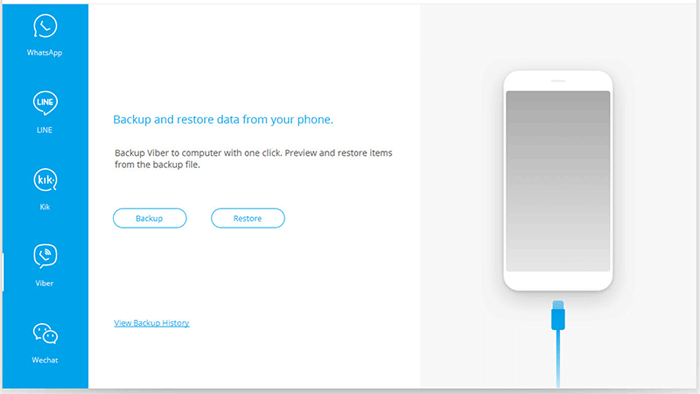
Paso 3. Restaure los mensajes de Viber de iPhone a iPhone.
Desconecte el iPhone de origen y conecte el iPhone de destino a la computadora. Una vez conectado, haga clic en "Viber" > en "Restaurar", donde podrá ver la vista previa de los archivos de copia de seguridad. Elija una copia de seguridad y haga clic en "Ver" para ver los archivos detallados de Viber. Ahora, puede hacer clic en "Viber" para verificar y elegir los mensajes de Viber que desea transferir, y hacer clic en "Restaurar al dispositivo" para comenzar a transferir mensajes de Viber al nuevo iPhone.
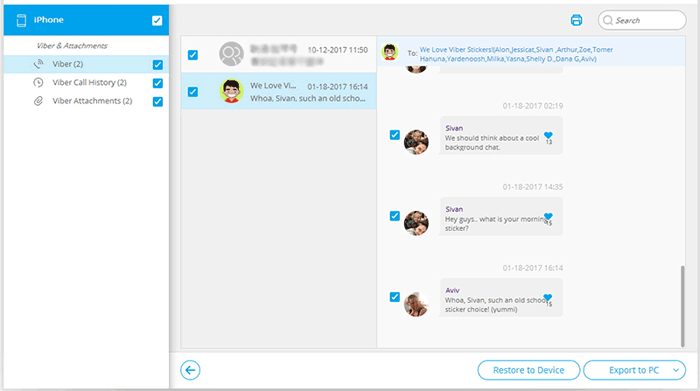
En primer lugar, le diremos cómo transferir mensajes de Viber desde un iPhone antiguo a un iPhone nuevo usando iCloud. Antes de comenzar, debe hacer una copia de seguridad de los mensajes de Viber en su antiguo iPhone en iCloud. Sólo tienes que seguir los siguientes pasos:
Paso 1. Inicie la aplicación Viber en su antiguo iPhone. Elija la opción "Más" en su pantalla principal.
Paso 2. En la pestaña Más, debe elegir las opciones una tras otra como: "Configuración" > "Copia de seguridad de Viber" > "Copia de seguridad ahora".
Paso 3. Una vez que haya realizado las operaciones anteriores, se realizará una copia de seguridad de todos los mensajes de Viber en su antiguo iPhone con éxito.
Paso 4. Recurra a su nuevo iPhone, instale y ejecute la aplicación Viber en él e inicie sesión en la misma cuenta de Viber. Luego, puede seleccionar restaurar el registro de copia de seguridad de sus mensajes de Viber desde el servicio en la nube que utilizó.
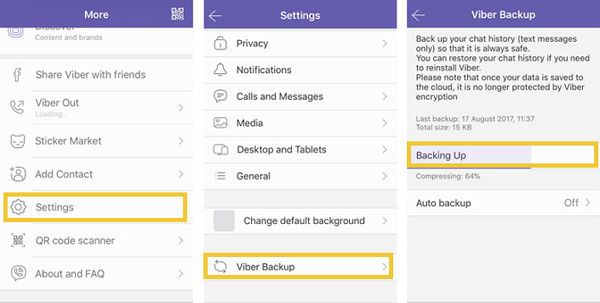
Sin embargo, una de las deficiencias del método anterior es que es posible que parte de su historial de chat de Viber no pueda restaurarse a partir de copias de seguridad, incluidos chats ocultos, fotos y videos salientes, me gusta y configuraciones grupales, configuraciones de conversación y mensajes no enviados. Y este método no es adecuado para la transmisión multiplataforma. En otras palabras, no puede transferir mensajes de Viber desde su dispositivo Android a su iPhone, o desde su iPhone a Android.
La gente también lee:
2 soluciones para transferir mensajes de WhatsApp de Android a Android
Transfiere WhatsApp de Android a Samsung Galaxy
Otra forma de transferir el historial de chat de Viber de un dispositivo a otro es usar una tarjeta SIM. Pero este método debe cumplir con la condición de que su iPhone y Android dispositivos puedan usar la misma tarjeta SIM. Bajo la premisa de satisfacer esta condición, debe iniciar la operación de la siguiente manera:
Paso 1. Al principio, inserte la tarjeta SIM en el iPhone antiguo o Android teléfono con la aplicación Viber activa.
Paso 2. Use un cable USB para conectar el iPhone o Android teléfono antiguo a su computadora. Luego, haga clic en el botón de "Mensajes de copia de seguridad" para transferir todos los mensajes de Viber desde su dispositivo anterior a la base de datos local de su computadora.
Paso 3. Ahora, retire la tarjeta SIM de su dispositivo anterior e insértela en su nuevo dispositivo. Asegúrese de haber instalado la aplicación Viber en el nuevo dispositivo y haya verificado su número de teléfono.
Paso 4. Use un cable USB para conectar su nuevo dispositivo a su computadora. Localice la base de datos de la copia de seguridad de mensajes de Viber que ha creado anteriormente, haga clic derecho sobre ella y elija la opción de "Transferir mensajes de la base de datos a iPhone /Android".
Arriba están los métodos útiles para transferir mensajes de Viber a un nuevo iPhone desde el iPhone antiguo. Puedes hacerlo con o sin aplicación, solo hasta tu preferencia. También tenemos tutoriales que le muestran cómo hacer una copia de seguridad y restaurar los mensajes de Viber en Androidy cómo hacer una copia de seguridad y restaurar los mensajes de Viber en iPhone. Puede hacer clic para obtener más información si es necesario.
Artículos relacionados:
Cómo agregar tonos de llamada al iPhone 14 desde la computadora (el mejor de todos)
Cómo guardar mensajes de WeChat desde el iPhone a la computadora [Solucionado]
Cómo recuperar mensajes de texto eliminados en iPhone con o sin copia de seguridad
Guía para transmitir mensajes de WhatsApp de iPhone a iPhone
¿Cómo hacer fácilmente una copia de seguridad de fotos y videos de WhatsApp en iPhone 7 Plus?





